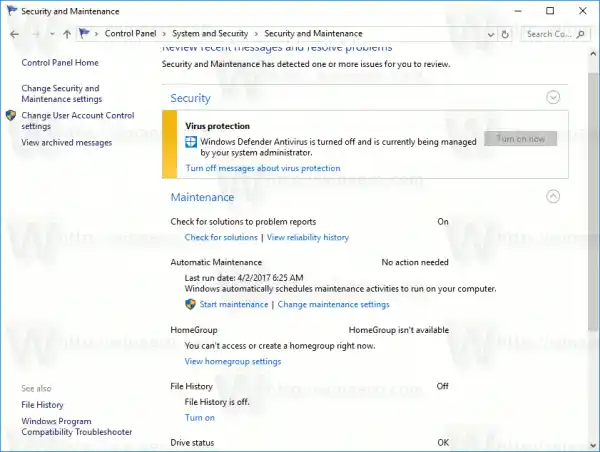Можете да проверите да ли на свом диску (ХДД или ССД) има грешака користећи услужни програм цхкдск конзоле, ПоверСхелл, Филе Екплорер и класичну контролну таблу. Пре него што наставите, уверите се да ваш кориснички налог има административне привилегије.Садржај сакрити Проверите да ли диск има грешке у оперативном систему Виндовс 10 помоћу ЦхкДск-а Проверите да ли диск има грешке у оперативном систему Виндовс 10 помоћу ПоверСхелл-а Проверите да ли диск има грешке у оперативном систему Виндовс 10 из Филе Екплорер-а Проверите да ли диск има грешке у оперативном систему Виндовс 10 помоћу контролне табле
Проверите да ли диск има грешке у оперативном систему Виндовс 10 помоћу ЦхкДск-а
Цхкдск је уграђени алат за конзолу у Виндовс-у за проверу и исправљање грешака у систему датотека. Покреће се аутоматски када се Виндовс покреће ако је ваша партиција чврстог диска означена као прљава. Корисник може да га покрене ручно ако повеже екстерни диск или жели да ручно провери постојећу локалну партицију или диск за грешке. Ево како се то може урадити.
Да бисте проверили да ли диск има грешке у оперативном систему Виндовс 10, урадите следеће.
- Отворите повишени командни редак.
- Откуцајте или копирајте и залепите следећу команду:|_+_|
Команда ће проверити ваш диск Ц: за грешке и покушати да их аутоматски поправи.

- Следећа команда ће покушати да поврати информације из лоших сектора:|_+_|
Савет: Погледајте Како пронаћи цхкдск резултате у оперативном систему Виндовс 10.
Можете научити о аргументима командне линије цхкдск тако што ћете га покренути са /? пребаците на следећи начин.
|_+_|Излаз ће бити следећи:
Проверите да ли диск има грешке у оперативном систему Виндовс 10 помоћу ПоверСхелл-а
Модерне верзије ПоверСхелл-а долазе са посебним цмдлет-ом за проверу грешака на вашем диску. Ево како се то може урадити.
- Отворите ПоверСхелл као администратор.
Савет: Можете да додате контекстни мени „Отвори ПоверСхелл као администратор“. - Откуцајте или копирајте и залепите следећу команду:|_+_|
Горња команда ће проверити ваш диск Ц: на грешке.
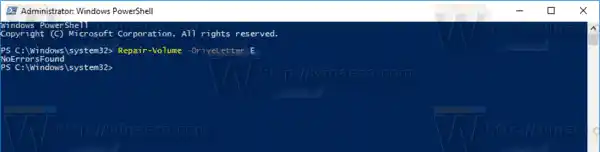
- Да бисте диск искључили (спречили да апликација пише током провере и закључали га), извршите команду са аргументомОффлинеСцанАндФик:|_+_|

Проверите да ли диск има грешке у оперативном систему Виндовс 10 из Филе Екплорер-а
- Отворите овај рачунар у Филе Екплорер-у.
- Кликните десним тастером миша на диск који желите да проверите да ли постоје грешке и изаберите „Својства“ у контекстуалном менију.
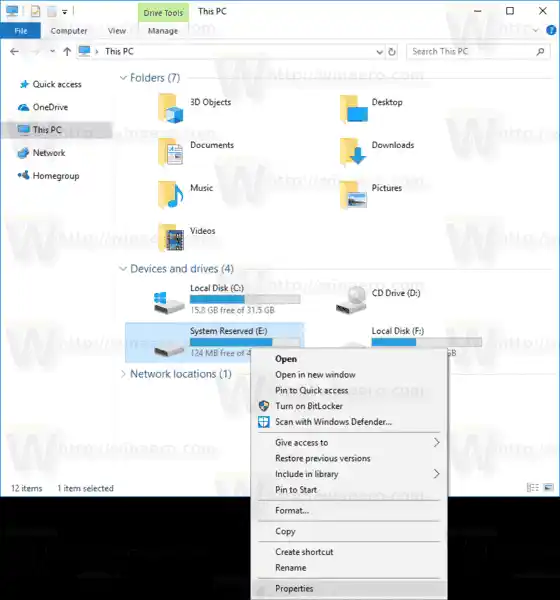
- У дијалогу Својства пређите на картицу Алати. Кликните на дугме „Провери“ испод „Провера грешке“.

- У следећем дијалогу кликните на „Скенирај диск“ или „Поправи диск“ да бисте започели операцију.
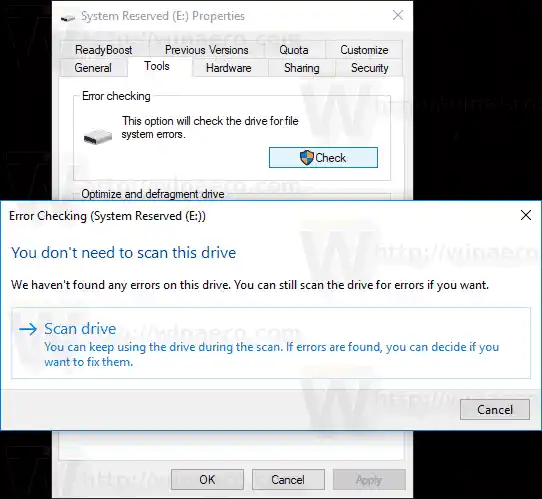
Проверите да ли диск има грешке у оперативном систему Виндовс 10 помоћу контролне табле
Од овог писања, класична контролна табла у оперативном систему Виндовс 10 и даље долази са бројним опцијама и алатима који нису доступни у подешавањима. Има познати кориснички интерфејс који многи корисници преферирају у односу на апликацију Подешавања. Можете користити административне алате, управљати корисничким налозима на рачунару на флексибилан начин, одржавати резервне копије података, мењати функционалност хардвера и многе друге ствари. Аплете контролне табле можете да закачите на траку задатака да бисте брже приступали често коришћеним подешавањима.
Да бисте проверили да ли диск има грешке помоћу контролне табле, урадите следеће.
- Отворите класичну апликацију Цонтрол Панел.
- Идите на Цонтрол ПанелСистем анд СецуритиСецурити анд Маинтенанце. Изгледа овако (снимак екрана испод је из Виндовс 10 Цреаторс Упдате верзије 1703):
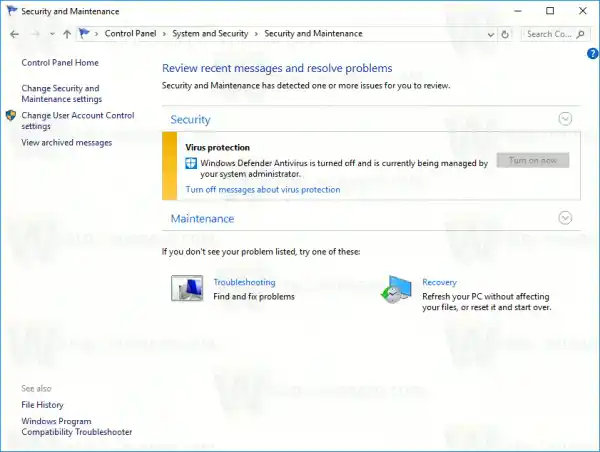 Напомена: На горњој слици екрана можете видети да је антивирусни програм Виндовс Дефендер-а онемогућен на мом рачунару. Ако желите да сазнате како сам га онемогућио, погледајте чланак: Онемогућите Виндовс заштитник у оперативном систему Виндовс 10.
Напомена: На горњој слици екрана можете видети да је антивирусни програм Виндовс Дефендер-а онемогућен на мом рачунару. Ако желите да сазнате како сам га онемогућио, погледајте чланак: Онемогућите Виндовс заштитник у оперативном систему Виндовс 10. - Проширите оквир Одржавање да бисте видели повезане контроле.
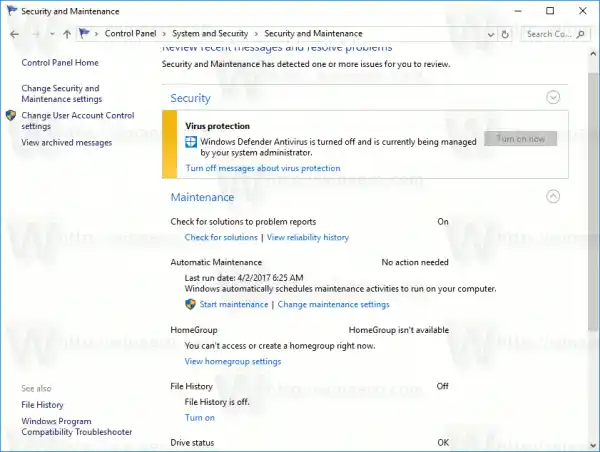
- Погледајте одељак „Статус диска“. Ако неки од ваших дискова има проблема, постојаће опција да их скенирате и поправите.
Напомена #1: Ако је партиција или диск јединица коју покушавате да проверите заузета (тј. користи је ОС), од вас ће бити затражено да закажете процедуру скенирања и поправите диск при покретању при следећем поновном покретању. Погледајте Промена временског ограничења Цхкдск-а при покретању оперативног система Виндовс 10.
Напомена #2: РеФС не захтева проверу система датотека за грешке. Долази са аутоматским механизмом интегритета података.


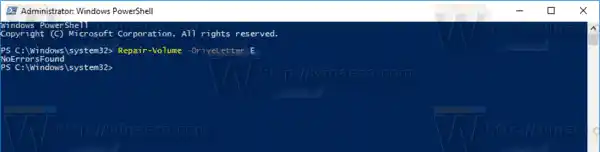
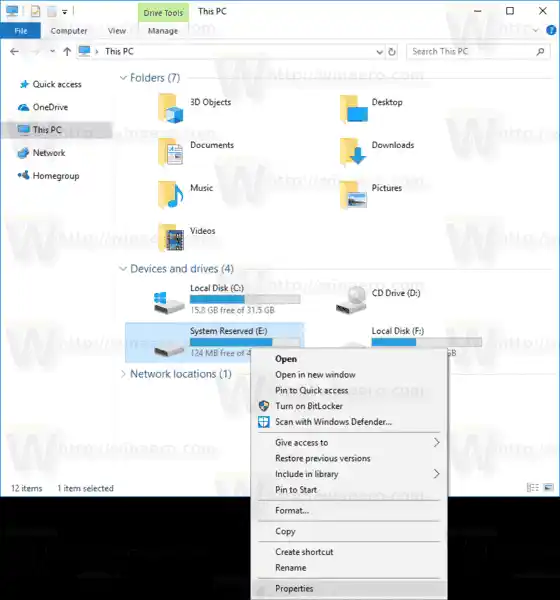

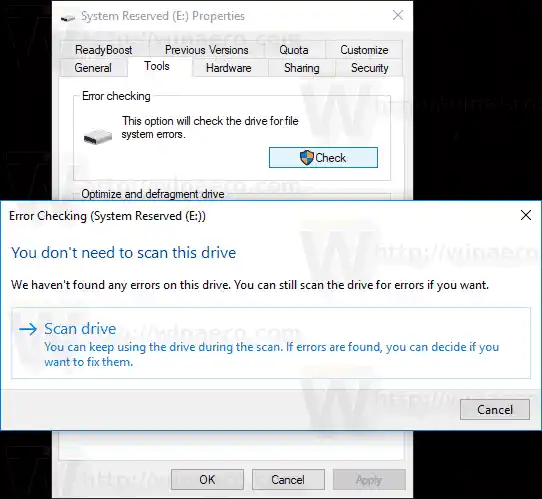
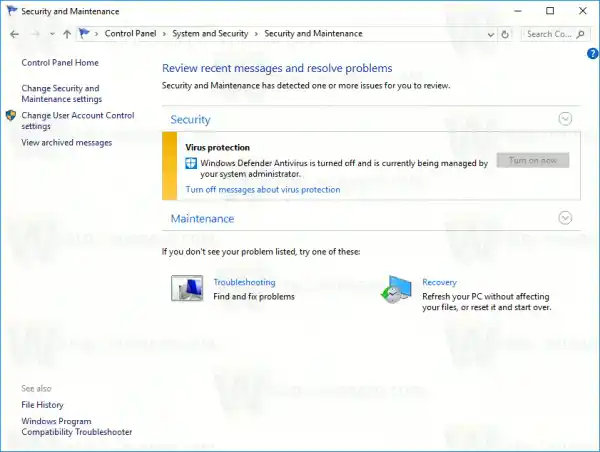 Напомена: На горњој слици екрана можете видети да је антивирусни програм Виндовс Дефендер-а онемогућен на мом рачунару. Ако желите да сазнате како сам га онемогућио, погледајте чланак: Онемогућите Виндовс заштитник у оперативном систему Виндовс 10.
Напомена: На горњој слици екрана можете видети да је антивирусни програм Виндовс Дефендер-а онемогућен на мом рачунару. Ако желите да сазнате како сам га онемогућио, погледајте чланак: Онемогућите Виндовс заштитник у оперативном систему Виндовс 10.